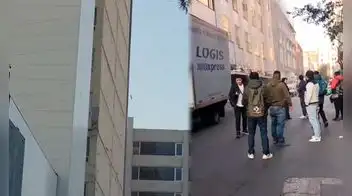WhatsApp Web: ¿qué ocurre cuando presionas las teclas “Ctrl”, “Alt” y “G” en tu PC o laptop?
La plataforma WhatsApp Web tiene una gran variedad de combinaciones de teclas que la comunidad desconoce. Aquí te daremos a conocer un listado con los atajos más útiles que puedes usar en tu PC.
- ¿Qué fue lo más buscado en Google Perú este 2025? Los temas de mayor interés entre los peruanos
- ¿Qué es WhatsApp Plus y por qué debes evitar instalarlo en tu smartphone?
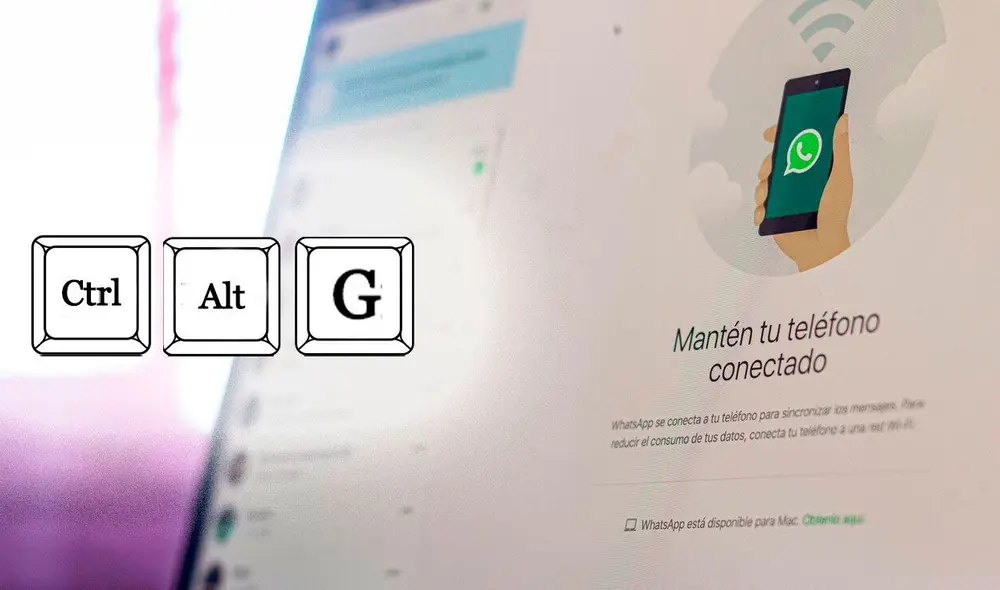
WhatsApp Web, la versión de WhatsApp para ordenadores, registra millones de usuarios a nivel internacional, los cuales no necesariamente están del todo familiarizados con los atajos disponibles en la plataforma o en las computadores, por lo que a veces pueden perderse de trucos que resuelven ciertas circunstancias, o que mejoran la experiencia en la app.
Muchas de las combinaciones de teclas que hay actualmente son muy útiles, por ejemplo, la combinación“Ctrl”+“Alt”+“G”, que se acaba de volver tendencia en las redes sociales, debido a que habilita una característica bastante útil. ¿Qué cosa hace? Aquí te lo contamos.
TE RECOMENDAMOS
TEMU VS. ALIEXPRESS: ¡AQUÍ ESTÁN LOS MEJORES PRECIOS! | TECHMOOD
Una de las funciones más interesantes que tiene WhatsApp Web es que posee infinidad de atajos de teclado que los usuarios pueden usar para poder tener acceso a ciertas características de una forma rápida y sencilla. Sin embargo, aunque son bastante fáciles de aprender, muy pocas personas lo saben. Aquí te vamos a enseñar una de ellas.
PUEDES VER: WhatsApp: ¿cómo mandar audios usando la voz de Peter Griffin y sin descargar apps extrañas?
Según detalla Xataka, un portal especializado en tecnología, uno de los atajos de teclado más interesantes (que fue añadido hace poco) está relacionado con las teclas “Ctrl”, “Alt” y “G”. Al presionarlas al mismo tiempo, WhatsApp Web abrirá el “Panel de GIF” que permite enviar imágenes en movimiento a tus amigos.
Una de las características del Panel de GIF es que está dividido en varias categorías para que puedas encontrarlos con más facilidad. Además de los populares (los más usados), también hay imágenes en movimiento de risa, tristeza, amor, deportivas, expresivas y de television.
Vale resaltar que estas combinaciones de teclas de WhatsApp Web funcionan en cualquier navegador, sea Google Chrome, Mozilla Firefox, Microsoft Edge, entre otro de tu preferencia. También funcionan en cualquier computadora Windows o Mac, aunque en esta última deberás cambiar la tecla ‘Ctrl’ por ‘CMD’.
Otros atajos de teclado de WhatsApp Web
- Ctrl, Alt, Shift y U: marca un chat como no leído.
- Ctrl, Alt, Shift y E: archivas un chat.
- Ctrl, Alt y N: inicia un chat con alguien.
- Ctrl, Alt, Shift y P: fijar un chat.
- Ctrl, Shift, Alt y N: crear un grupo.
- Ctrl, Alt y M: silenciar las notificaciones de una persona o grupo.
- Ctrl, Alt y coma: la lista de contactos se oculta y en su lugar se muestra la configuración.
PUEDES VER: WhatsApp: descubre el truco que te permitirá enviar audios usando la voz de Sonic en tus chats
Trucos de WhatsApp
Recupera una conversación borrada accidentalmente
Si por algún motivo borraste una conversación de WhatsApp con fotos y videos muy importantes, entonces tienes que saber que existe un truco muy sencillo que te permitirá recuperarlos. A continuación, te vamos a enseñar cómo.
El truco secreto, que pocas personas conocen, solo funciona si el usuario de WhatsApp realizó una copia de seguridad de la aplicación de mensajería instantánea. Si cumples este requisito, no dudes en revisar este video para más detalles.
¿Qué hacer si WhatsApp no me envía el código de verificación?
Para activar WhatsApp en un teléfono Android o en un iPhone es necesario introducir un código de verificación que te envía el propio servicio de mensajería de Meta. Sin embargo, por diversas razones puede ocurrir que no te llegue este código y que te quedes bloqueado en este paso sin poder acceder a tu cuenta en la aplicación. En este sentido, es necesario conocer las posibles causas de este problema y cómo puedes solucionarlo.
La validez de un número telefónico es solicitada como una medida de seguridad para WhatsApp. Este código es conformado por seis dígitos numéricos que pueden ser enviados mediante un SMS o llamada. No obstante, algunos usuarios pueden tener problemas para obtenerlo. A continuación, te detallamos las causas más comunes.
¿Cómo conseguir los zumbidos de Windows Live Messenger en tu WhatsApp? Aprende este truco
Aunque no será necesario bajar un software extraño en tu celular Android, sí tienes que descargar el sonido del zumbido que puedes encontrar en YouTube. Para hacerlo, puedes recurrir a páginas como Freemake, Snappea, Savefrom, entre otras, también a aplicaciones como YouTube Vanced o Newpipe. Recuerda que el audio tiene que estar en formato MP3 para que funcione.
1. Entra a Google Play Store y descarga la última versión de WhatsApp.
2. Ingresa a WhatsApp y pulsa el ícono de tres puntos, ubicado en la esquina superior derecha.
3. Saldrá una lista de opciones. Tienes que seleccionar ajustes.
4. Luego entra a la sección notificaciones.
5. Elige la opción tono de notificación y aparecerán todos los ringtones predeterminados de WhatsApp.
6. Ve hasta el último y pulsa la opción agregar tono.
7. Escoge el audio de zumbido que descargaste previamente.






![Windows 10: ¿cómo solucionar el error de la versión 2004 que afecta la conexión a internet? [VIDEO]](https://imgmedia.larepublica.pe/576x340/larepublica/migration/images/FXA67OVMIVGMHJYSCXT4K4RPFI.webp)